ホームページ >システムチュートリアル >Windowsシリーズ >Windows 10でMicrosoftアカウントにログインする方法
Windows 10でMicrosoftアカウントにログインする方法
- WBOYWBOYWBOYWBOYWBOYWBOYWBOYWBOYWBOYWBOYWBOYWBOYWB転載
- 2024-01-01 17:58:092970ブラウズ
Microsoft アカウントは win10 システムでログインできますが、ログイン方法がわからない友達がまだたくさんいます。今日は win10 の Microsoft アカウントのログイン方法を紹介します。ぜひ見てください。
win10 Microsoft アカウントにログインする方法:
1. 左下隅にある [スタート] をクリックし、歯車をクリックして設定を開きます。
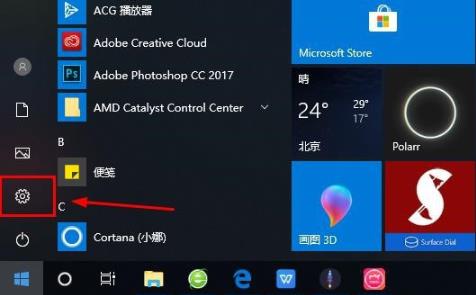
2. 次に、「アカウント」を見つけてクリックして開きます。

3. アカウントを入力したら、左側の「メールとアプリのアカウント」をクリックします。
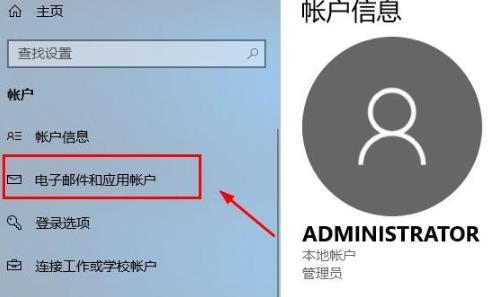
4. 次に、右側の「アカウントを追加」をクリックします。
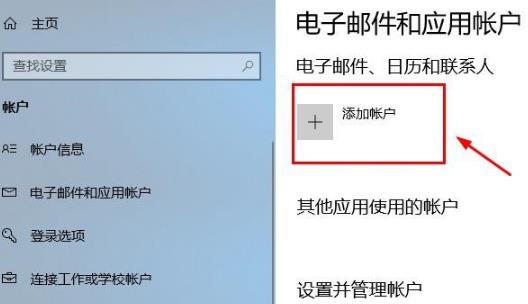
5. アカウントインターフェイスに入ると、多くのオプションが表示されるので、最初の「outlook」をクリックします。
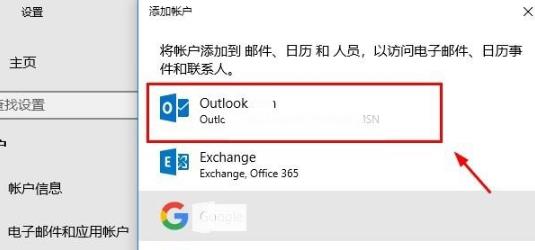
6. 表示される Microsoft アカウント ウィンドウにアカウント番号を入力します。
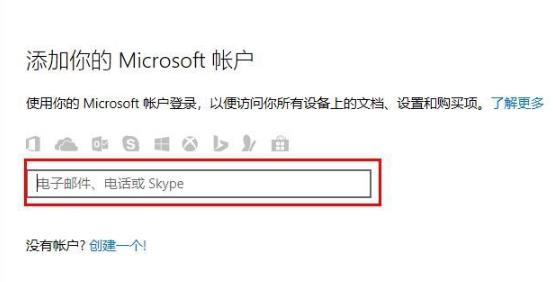
7. すべてが完了したら、Microsoft アカウントをアクティブ化できます。

8. 最後にインターフェイスに戻ると、Microsoft アカウントが表示されます。
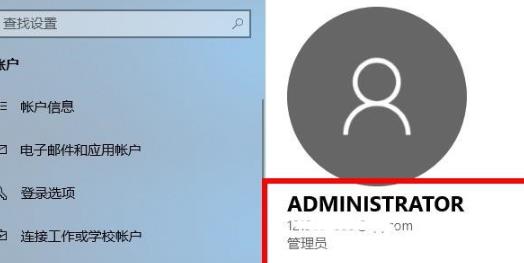
以上がWindows 10でMicrosoftアカウントにログインする方法の詳細内容です。詳細については、PHP 中国語 Web サイトの他の関連記事を参照してください。
声明:
この記事はsomode.comで複製されています。侵害がある場合は、admin@php.cn までご連絡ください。

